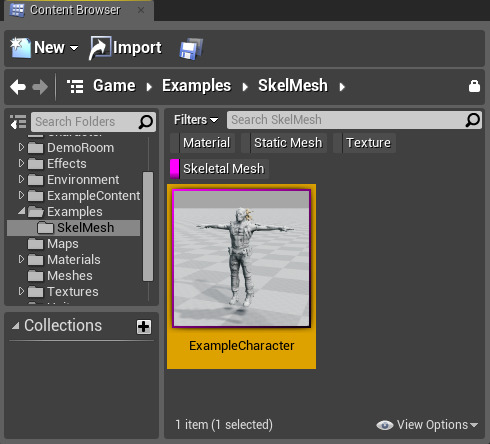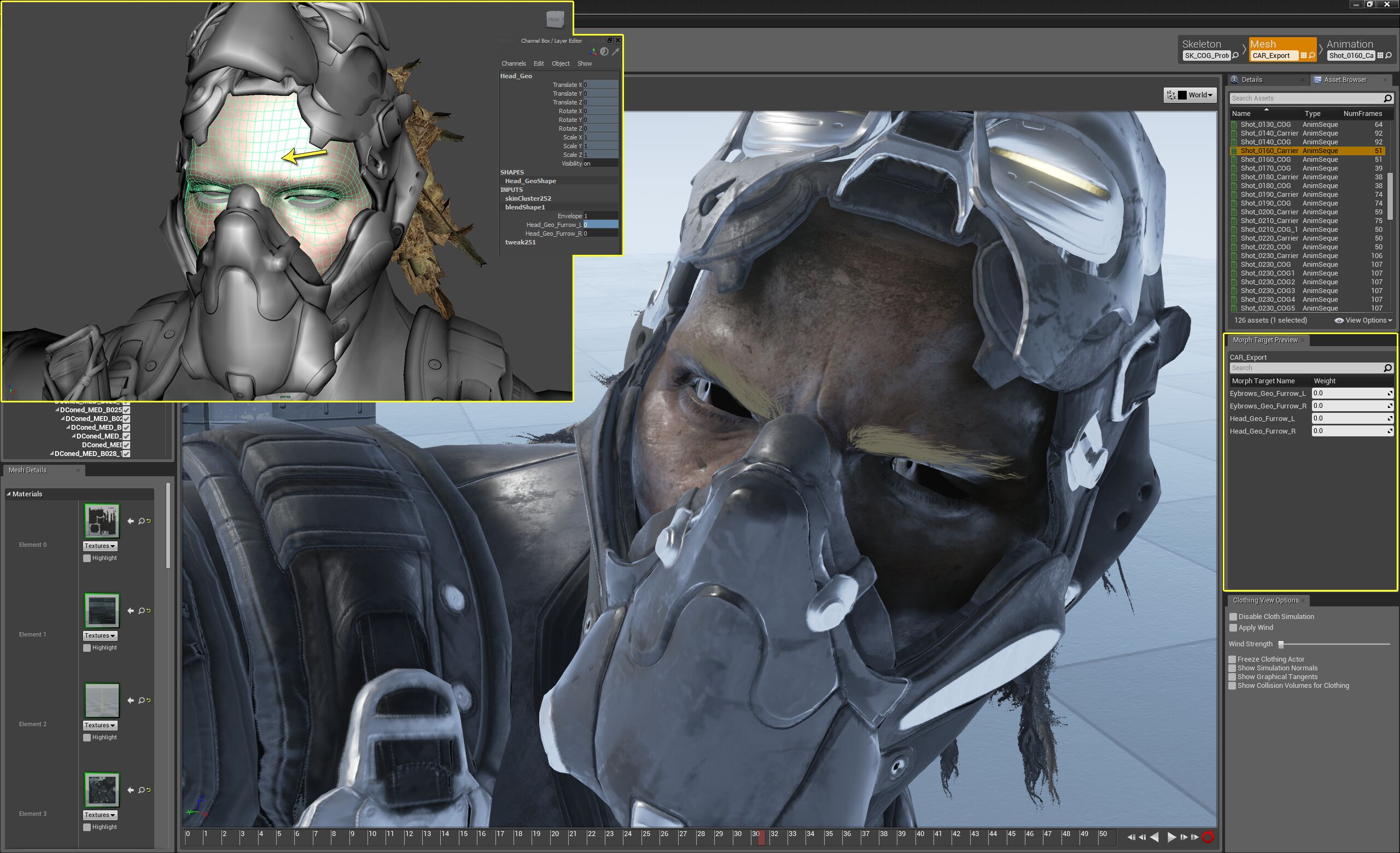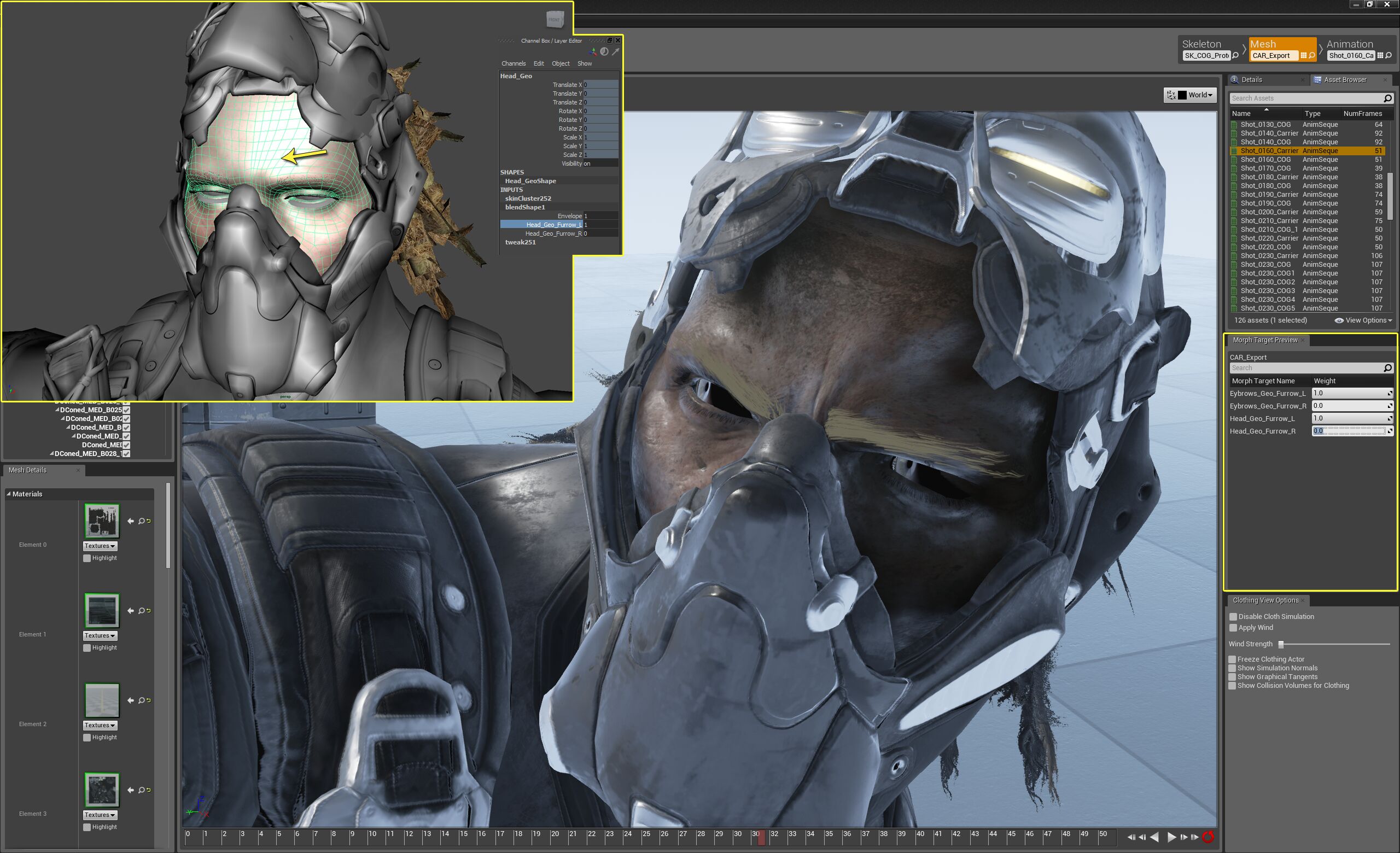Choose your operating system:
Windows
macOS
Linux
变换目标(Morph Target) 是特定网格体的顶点位置的快照,该网格体在某种程度上已经变形。例如,您可以使用一个角色模型,对其面部进行重塑以创建一个面部表情,然后将编辑后的版本保存为变换目标。在Unreal中,您可以混合变换目标以使角色面部做出该表情。变换目标可以通过FBX导入到Unreal中,并封装在动画序列中。
这使得将复杂的变换目标动画导入到Unreal变得非常容易,因为您可以用任意数量的变换目标驱动单个动画。例如,您可以在您的动画包中使用变换目标以使角色活动起来并说出一些对话。这个动画可以使用任意数量的变换目标来捕捉面部的完整运动。但是,当导入时,结果看起来只是一个动画序列。您仍然可以通过 曲线 访问每个变换目标的动画数据。
FBX导入通道中的变换目标支持提供了一种简单的方法,可以将骨架网格体的变换目标从三维应用程序放入Unreal中,以供在游戏中使用。通道允许在一个文件中导入任意数量骨架网格体的任意数量变换目标。
本页面是对使用FBX内容通道将变换目标导入Unreal的技术概述。有关在开发环境中使用FBX内容通道的更多信息、提示和技巧,请参阅 FBX最佳实践 页面。
UE4 FBX导入通道使用 FBX 2018 。在导出时使用其他版本可能导致不兼容。
本页面包含了有关于Autodesk Maya和Autodesk 3ds Max的信息,请在下面选择您首选的内容创建工具,以及仅与将显示之所选工具相关的信息:
选择3D美术工具
Autodesk 3ds Max
命名
当使用FBX格式将变换目标导入Unreal时,各变换目标将根据三维应用程序中的混合形状或变换的名称命名。
设置变换目标
导出变换目标
导入变换目标
FBX变换目标导入通道允许同时导入_SkeletalMesh_和变换目标。如果您将变换目标导入并添加到已经应用了变换目标的现有骨架中,则现有骨架将被覆盖。
带变换目标的骨架网格体(Skeletal Mesh with Morph Targets)
-
单击 内容浏览器(Content Browser) 中的 导入(Import) 按钮。导航到并选择要在打开的文件浏览器中导入的FBX文件。 注意: 您可能需要在下拉菜单中选择
![import_fbxformat.jpg]()
![import_file.jpg]()
-
在 导入(Import) 对话框中选择合适的设置。确保启用了_导入变换目标(Import Morph Targets)_。**注意:**导入的网格体的名称将遵循默认的 命名规格 。有关所有设置的完整详情,请参阅 FBX导入对话框 部分。
![ImportMorphTargets.png]()
-
单击 确定(OK) 按钮以导入网格体和LOD。如果此过程成功,最终生成的网格体、变换目标(MorphTargetSet)、材质和纹理将显示在 内容浏览器(Content Browser) 中。您可以看到,为保存变换目标而创建的MorphTargetSet在默认情况下是以骨架的根骨骼命名的。
![ImportedCharacter.png]()
通过查看Persona中导入的网格体并使用 变换目标预览器(Morph Target Previewer) 选项卡,您可以调整导入的变换目标的强度,并看到它正在按预期工作。
变换目标(Morph Targets) 的效果通常很微妙,但无论怎样强调它给动画师提供的控制和它给角色增加的可信度也不为过。